当我们碰上一个表格,需要提取出数据当中身份证号码的人员生日,难道需要一个一个的去输入吗,当然不必,今天我们就来教大家,如何快速提取出人员身份证号码的生日日期,具体怎么操作呢,一起来学习一下吧。
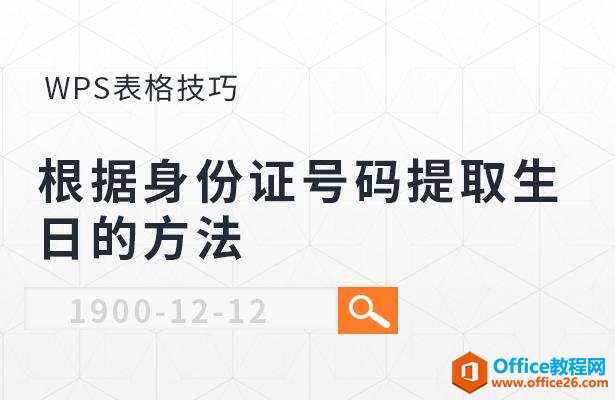
根据身份证号码提取生日的方法
首先,我们看到如下表格,可以先将生日的表格设置为日期格式,然后单击单击表格上方的插入函数。

WPS excel只打印表格选中区域实现教程
当我们需要打印表格的时候,有时候并不需要打印全部表格,只想要打印部分区域,难道还需要将多余的表格删除吗,当然不必,今天我们就来教大家,如何在WPS表格当中打印指定的表格区域
弹出插入函数的对话框,单击常用公式,在公式列表里选择提取身份证生日,然后在身份证号码处单击C2单元格,单击确定。

然后我们看到,生日栏里就显示出了身份证号码所对应的生日。

下拉单元格填充框,完善整个表格,如下图所示。

WPS excel如何根据身份证号码提取生日的方法的下载地址:
WPS excel如何判断三门成绩是否都及格?
如果我们想要在表格当中制作多个条件下有一个未达标就算不合格的话,应该如何操作呢,今天我们就来教大家,如何在Excel表格当中实现这一小技巧,具体怎么操作呢,一起来学习一下吧。


